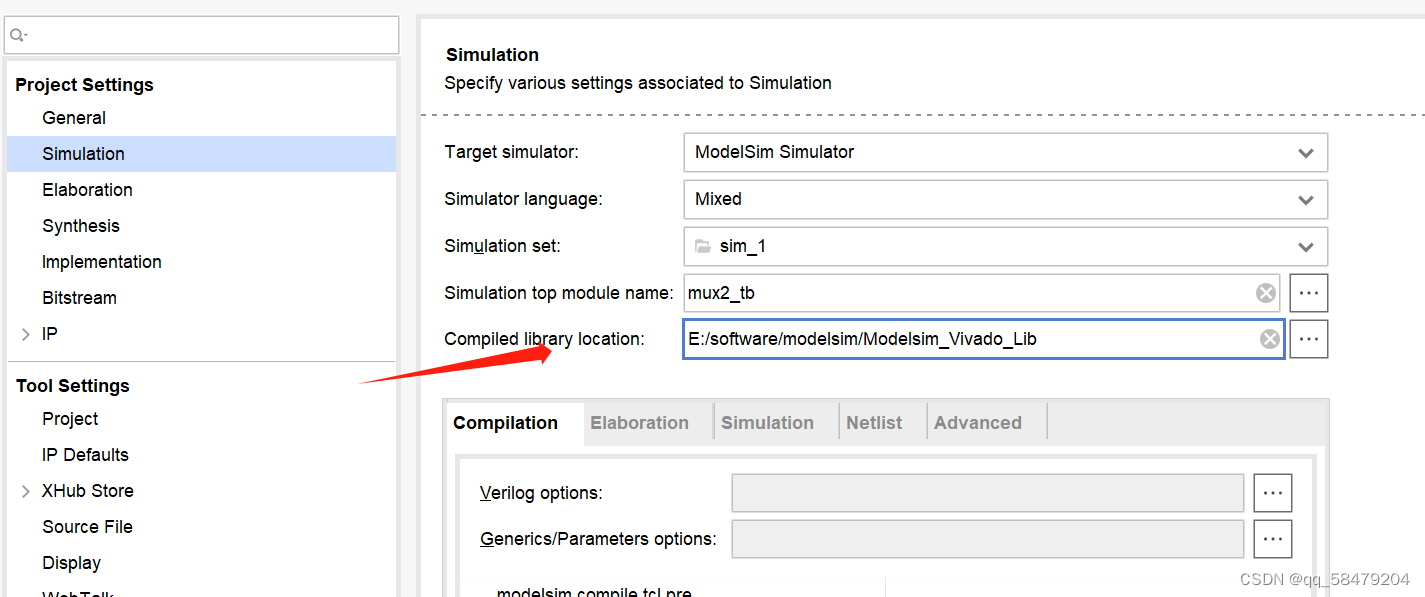- 1hive的安装与基本配置(超详细,超简单)_hive.xml怎么配置
- 2hive(二) -- hive部署_启动hive元数据
- 3面试篇:Spring_spring面试
- 4redis数据库简介、redis下载及安装(win64位)、node操作redis、redis实现短信校验注册接口_redis官网下载
- 5实验室安全 考试 题库_如果得知有火,实验指导教师
- 6VS Code中使用已配置完成的git报错Permission denied_vscode git permission denied
- 7FTP_ftp server
- 8Mybatis系列第8篇:自动映射,使用需谨慎!
- 9亚信安全防毒墙网络版卸载,联软安全助手(lva_setupfull)卸载_卸载亚信安全防毒墙网络版
- 10python爬取网页的方法总结,python爬取网页数据步骤_遍历浏览器标签页程序
Vivado中关联ModelSim_vivado关联modelsim
赞
踩
目录
一、检查版本对应关系
首先检查Vivado版本和ModelSim版本是否可以对应的上,如果对应不上出现的问题较多,可以去网上搜搜,如果实在搜不到,先用进行下面的步骤,Vivado会告诉你!!!
查看版本对应关系
| Vivado2021.2 | ModelSim2020.4 |
| Vivado2021.1 | ModelSim2020.4 |
| Vivado2020.2 | ModelSim2020.2 |
| Vivado2020.1 | ModelSim2019.4 |
| Vivado2019.2 | ModelSim2019.2 |
| Vivado2019.1 | ModelSim10.7c |
| Vivado2018.3 | ModelSim10.6c |
| Vivado2018.2 | ModelSim10.6c |
| Vivado2018.1 | ModelSim10.6c |
| Vivado2017.4 | ModelSim10.6b |
| Vivado2017.3 | ModelSim10.6b |
| Vivado2017.2 | ModelSim10.5c |
| Vivado2017.1 | ModelSim10.5c |
二、安装好相对应的版本后,开始库编译
1、打开Tcl Console对话框

2、对Vivado库进行编译

3、生成库
Simulator:选择ModelSim Simulator
Compiled library location:Modelsim编译好的库存放路径 eg:E:/software/modelsim/Modelsim_Vivado_Lib
Simulator executable path:选择ModelSim的启动路径
勾选Compile Xilinx IP
点击Compile进行编译(时间很长,耐心等待)
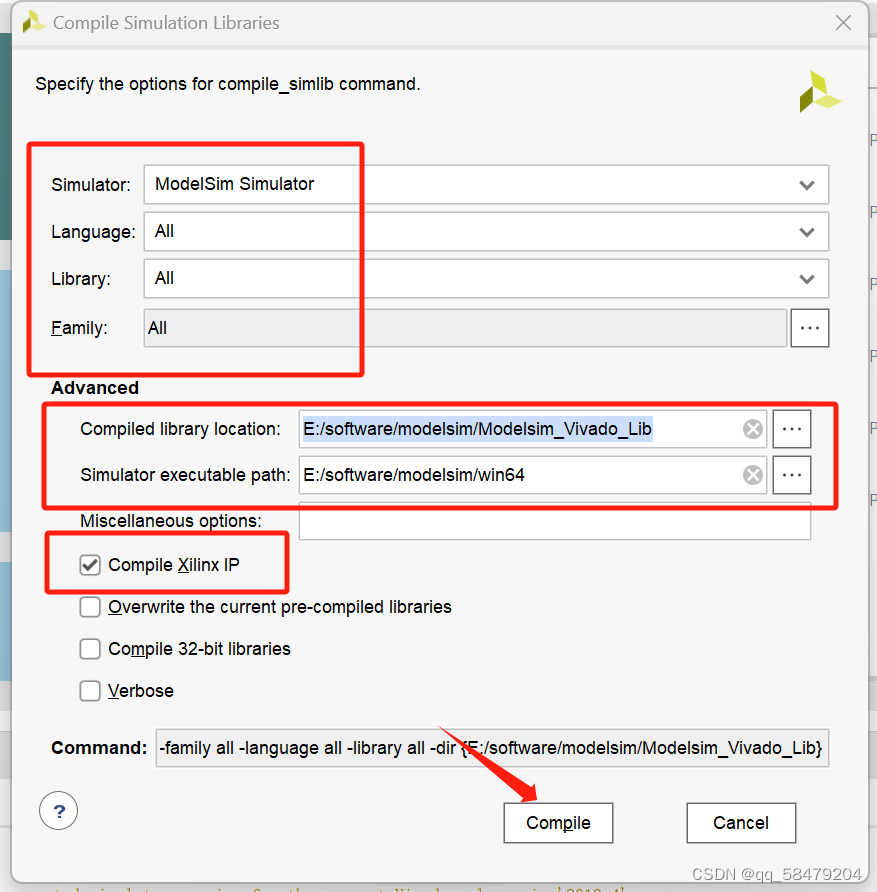
4、找不到对应ModelSim版本的看过来
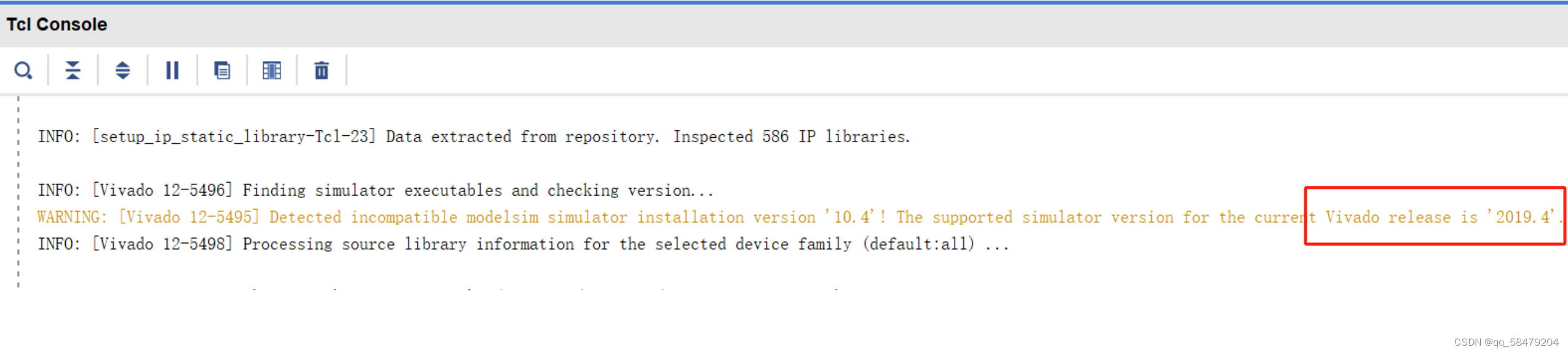
运行过程中会出现一个警告,这里会告诉你哪个版本的ModelSim更适合你的Vivado,重新安装ModelSim,重复上述步骤
三、在Vivado中加入ModelSim调用
1、打开设置
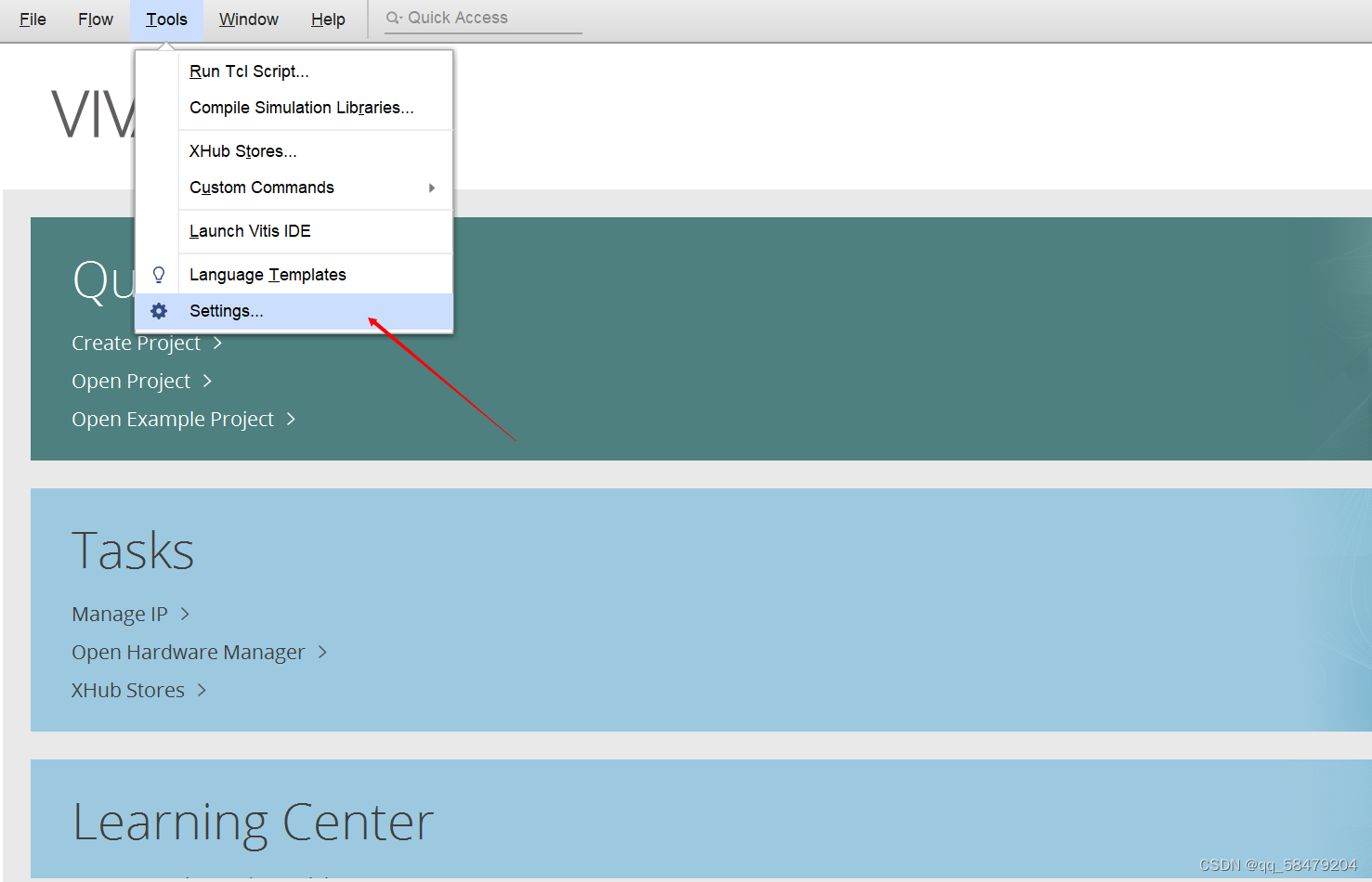
2、添加路径
1.modelsim软件启动路径
2.编译库文件路径
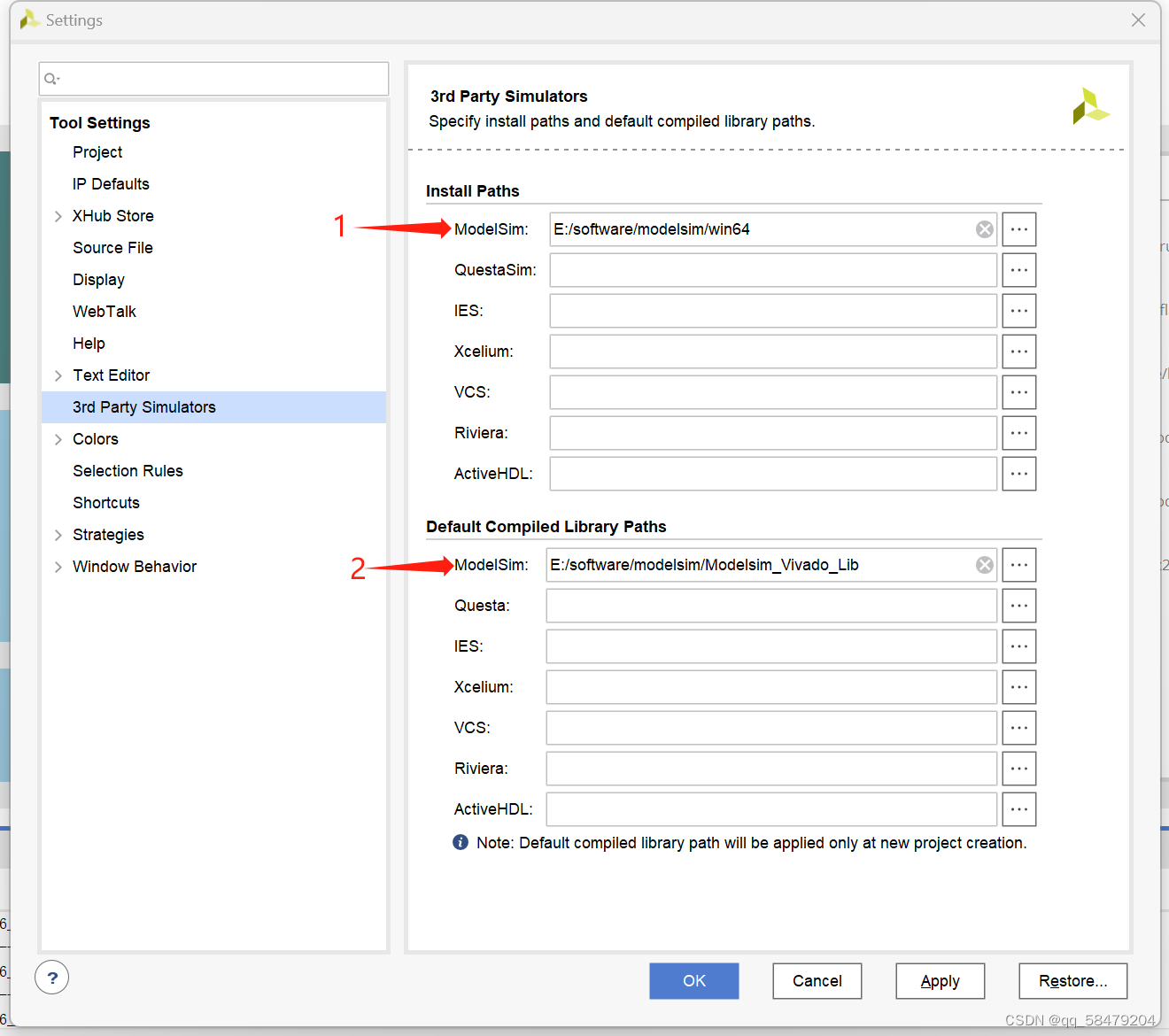
四、将Vivado的仿真库添加到ModelSim中(可跳过)
1、打开库路径下的modelsim.ini文件并找到“;mvc_lib = $MODEL_TECH/../mvc_lib”,下面对应的都是编译好的IP所处的路径,将这些全部复制,然后打开modelsim安装路径下的modelsim.ini文件并完成粘贴;

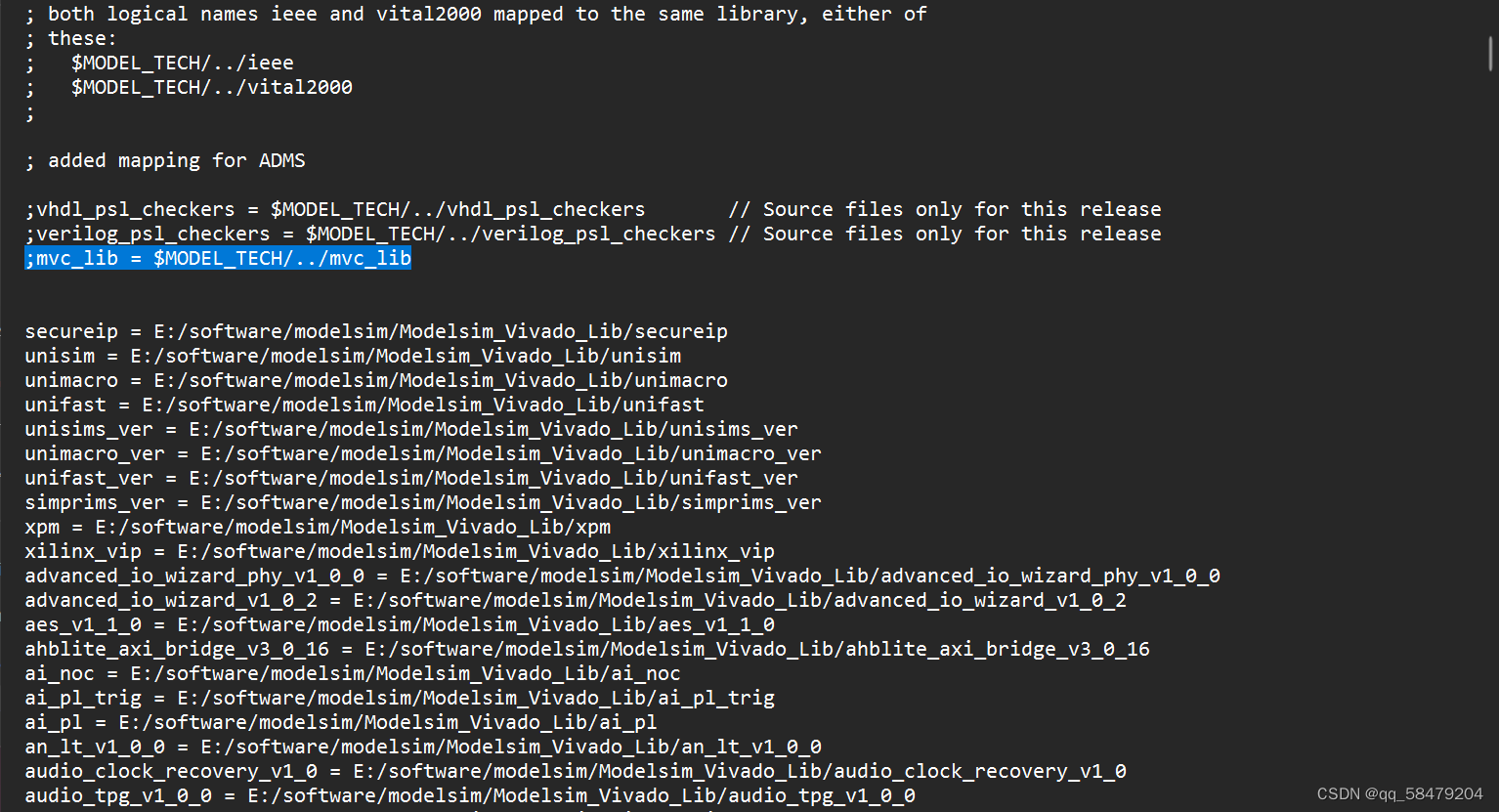
3、在modelsim安装路径下有一个modelsim.ini文件,取消其只读属性,然后用记事本将其打开,找到“modelsim_lib = $MODEL_TECH/../modelsim_lib”,将复制的内容粘贴到这行下面
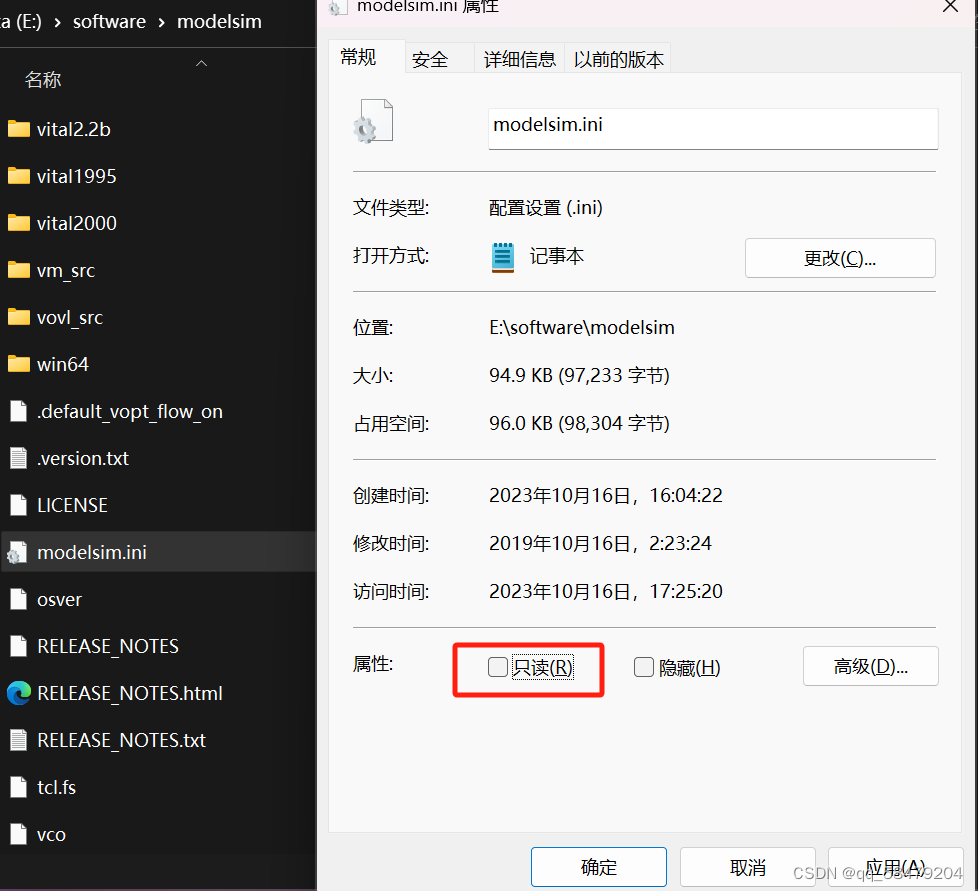

五、实际运行
1、打开Vivado,打开一个项目,打开仿真设置
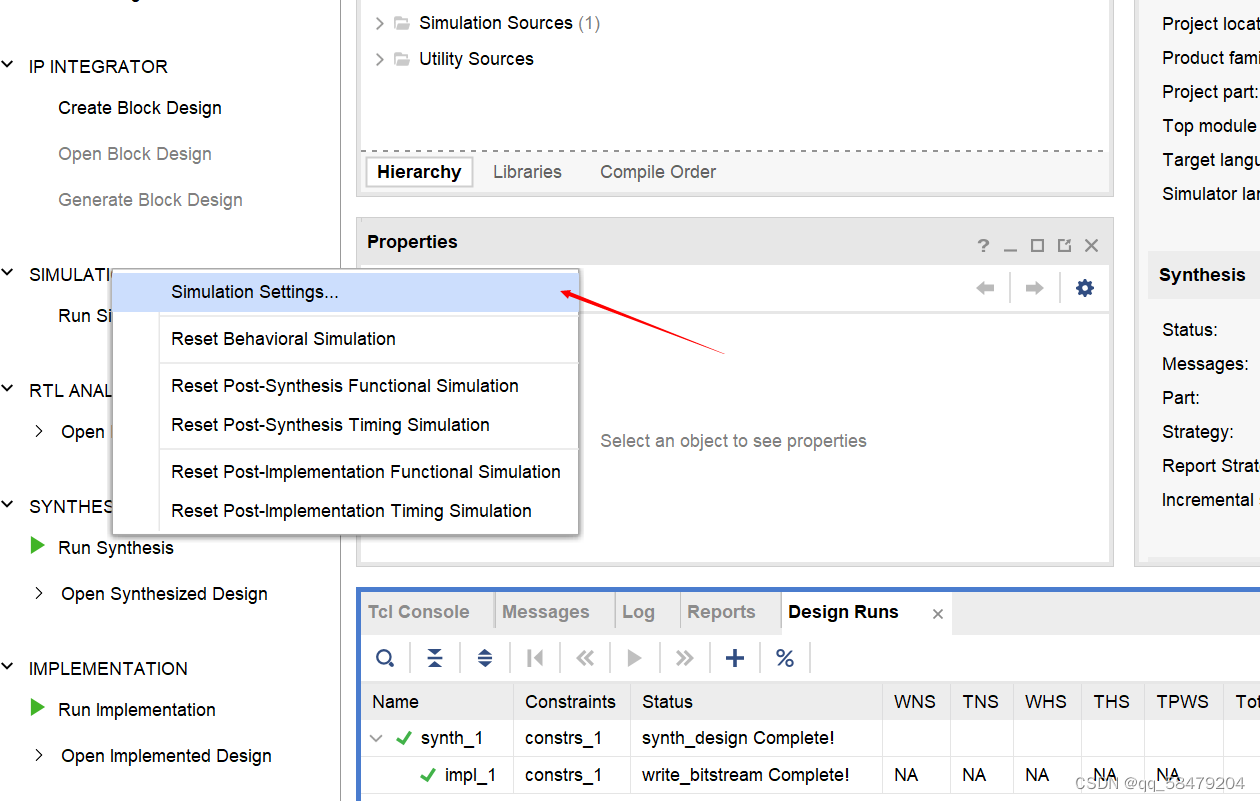
2、将仿真器改为ModelSim
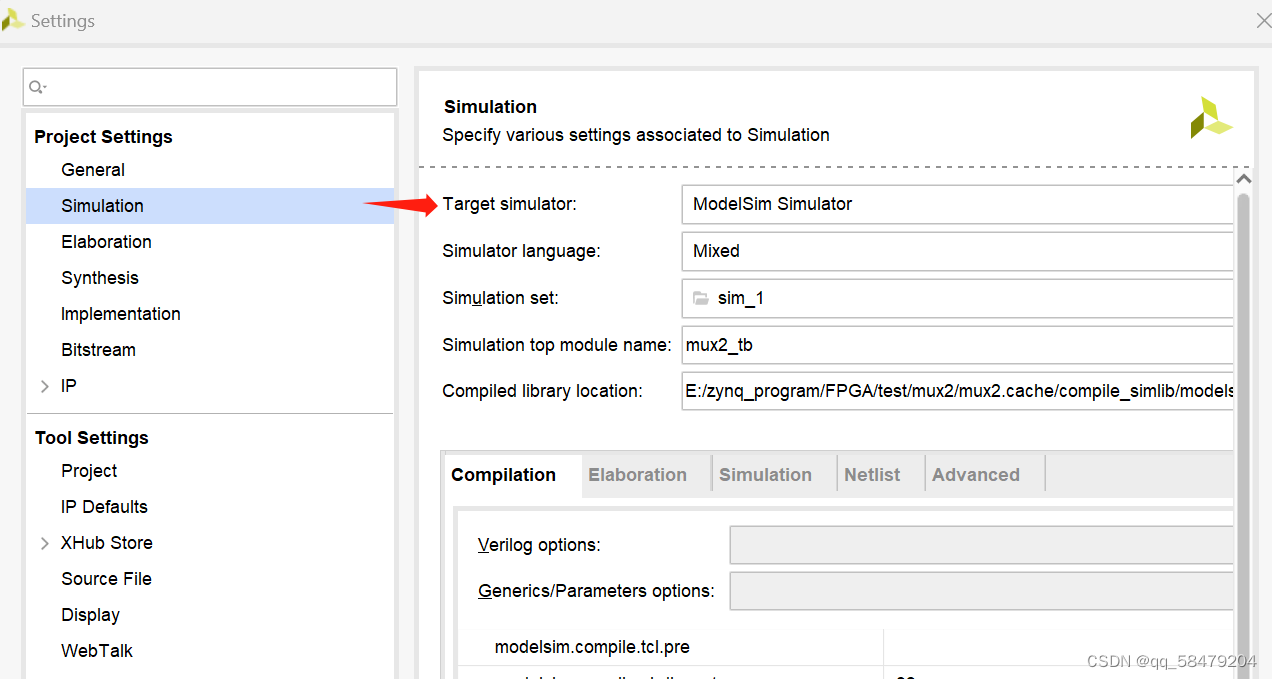
3、开始仿真
注意:如果没有步骤4的库文件添加,在每个Vivado工程文件中都需要添加,编译好的库路径,如下图所示: